移动硬盘凭借其插拔方便、存储容量较大的优势,正逐步走入我们日常的办公和学习中;不过在使用移动硬盘的过程中,如果不掌握一些适当的使用技巧,移动硬盘在长时间地读写操作中,其稳定性将受到一定程度的威胁。为了让移动硬盘始终工作在稳定的状态,确保读写操作的成功率,本文特意提供如下使用招法,希望能帮助大家稳定用好移动硬盘!
避免使用USB延长线
在实际使用移动硬盘的时候,有时考虑到计算机摆放位置方面的原因,不少人往往会选用USB延长线,来连接移动硬盘和计算机;殊不知,延长线是移动硬盘稳定工作的潜在威胁,这是因为延长线的使用不但会增加连接线缆的长度,容易造成数据传输信号的衰减,导致数据传输的稳定性。
另外一方面,我们一旦使用了质量比较低劣的杂牌USB延长线时,移动硬盘的USB接口很难与USB延长线的接口在尺寸上保持匹配,往往不是太紧就是太松;要是接口太紧的话,就会影响到正常的插拔操作,而且插拔操作次数较多时就会在移动硬盘的USB端口表面引起划痕,时间一长端口就可能出现锈蚀现象,最终会影响线缆连接的可靠性,如果接口太松的话,不但容易出现接触不牢靠的现象,而且还有可能出现在工作时移动硬盘接口突然从线缆接头处脱落的现象而影响移动硬盘数据的正常传输。
因此,在万不得已的情况下,尽量不要使用USB延长线进行中转连接;即使想使用延长线的话,也必须去选购品牌正、质量好而且长度不能太长的USB延长线,并且要确保该延长线的USB接口标准与移动硬盘的接口标准一致。
及时移除移动硬盘
不少人为了图省事,无论用还是不用移动硬盘,一旦将它连接到计算机中后,就不知道将它及时从计算机的USB端口中拔除下来;从表面上来看,这的确方便省事,殊不知移动硬盘时刻与计算机进行“零距离”接触,计算机可能会无意识地威胁到移动硬盘的工作稳定性。考虑到现在的计算机绝大多数都使用的是Windows 2000或Windows XP系统,这些操作系统一旦启用了休眠记忆功能,之后当我们再将该功能恢复到系统的正常运行状态时,与计算机时刻保持连接的移动硬盘可能就会受到计算机的“冲击”,一旦冲击次数较多移动硬盘的反应灵敏度就会下降,严重的话移动硬盘能发生短暂性“休克”现象。
另外,当我们的计算机一直挂在网上的话,那么来自网络的病毒或木马都有可能通过计算机的USB端口,来对移动硬盘造成一定程度的攻击,从而对移动硬盘的稳定性能造成影响。为此,在长时间不需要使用移动硬盘的情况下,我们一定要记得将它从计算机中拔下来,这样不但能够确保移动硬盘不受计算机的潜在威胁,而且还能腾出有限的USB端口,方便其他USB设备的正常工作。
降低对移动硬盘的扫描
一般情况下,移动硬盘一插入到计算机的USB端口中,WIndows系统就会对其USB接口进行每隔1毫秒就扫描一次的检查活动,以便随时检测移动硬盘与计算机的连接状态,而这种频繁检测扫描活动往往会耗用不少的系统资源。要是移动硬盘所连的计算机系统资源本身就不是非常丰富的话,那么这种频繁扫描操作将会对移动硬盘的正常工作造成不小的影响,甚至能够导致移动硬盘读写数据失败。为了节约系统资源,提高移动硬盘工作稳定性,我们应该想办法降低对移动硬盘的扫描频率,延长系统对移动硬盘的扫描间隔时间;下面就是通过修改注册表相关键值的方法,来延长系统对移动硬盘扫描间隔时间的具体操作步骤:
首先用鼠标逐一展开“开始”/“运行”项目,打开运行文本框,输入“Regedit”命令,单击回车键后进入系统注册表编辑窗口;
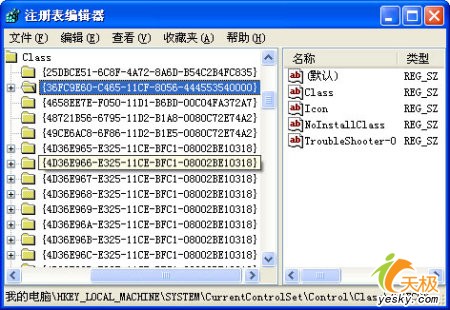
其次将鼠标定位于HKEY_LOCAL_MACHINE\SYSTEM\CurrentControlSet\Control\Class\{36FC9E60-C465-11CF-8056-444553540000}注册表分支,如图1所示;
在对应{36FC9E60-C465-11CF-8056-444553540000}子键的右侧显示区域处,检查一下是否存在“IdleEnable”双字节值,要是找不到的话,可以用鼠标右键单击空白位置,并在弹出的右键菜单中依次执行“新建”/“DWORD值”命令,然后再将新建键值名称设置为“IdleEnable”;
下面双击刚建好的“IdleEnable”键值,在随后出现的数值设置窗口中输入数字“1”,单击“确定”按钮,并刷新一下系统注册表就能把系统对移动硬盘的扫描间隔时间延长为5毫秒,这样的话就能有效节约系统资源,从而间接保证了移动硬盘读写稳定性。
插拔细节不易忽视
尽管USB接口的移动硬盘支持热拔插功能,但我们绝对不能对它进行随心所欲地拔插,因为插拔不当特别容易降低移动硬盘的工作稳定性。为了保证移动硬盘的传输性能始终稳定,我们必须要注意下面几则插拔细节:
首先要确保移动硬盘在读写数据的过程中不能对它进行拔插操作。比方说,我们在移动硬盘读写数据的时候,突然对其进行插拔的话,很容易损坏移动硬盘中的所有信息,此时我们只有重新格式化移动硬盘才能继续使用,严重的话将导致移动硬盘直接报废掉。
其次要注意对移动硬盘的插拔操作不能太过频繁,因为频繁拔插会使移动硬盘的接口产生磨损现象,时间一长移动硬盘与计算机的USB端口就不能牢靠接触了,以后只要外力稍微干扰一下移动硬盘的USB连接线缆,都有可能使USB连接线缆从计算机的USB端口中滑落下来;况且,当我们把移动硬盘插入到的计算机的USB端口中后,Windows系统必须要等一段时间才能识别到移动硬盘的存在,要是我们刚插入移动硬盘,随后又立即将它拔出来的话,还有可能导致系统运行错误甚至发生死机现象,因此拔插操作之间一定要保持5秒钟以上的间隔时间。
另外,还需要提醒各位注意的是,在将移动硬盘插入到计算机中时,千万不要用蛮力,一旦感觉到插入操作受阻时,一定不能继续强行插入,否则很容易损坏USB接口;此时,不妨仔细查看一下接口内是否有异物堵塞,如果没有的话再调整一下插入角度与方向。
谨防外界干扰移动硬盘
如果计算机中同时插有移动硬盘和其他USB设备的话,一旦我们对其他USB设备进行非法插拔时,该设备所插的计算机端口就有可能出现假死现象,而且与该端口同处一个集线器的其他USB端口也有可能受到干扰,从而出现停止响应的现象,这样一来移动硬盘的工作稳定性就会受到影响。为了谨防其他USB设备对移动硬盘的工作性能进行干扰,我们可以进行下面的设置,来提高计算机USB端口的抗干扰性能:
逐一单击“开始”/“设置”/“控制面板”项目,进入控制面板窗口,双击该窗口中的“系统”项目,打开系统属性设置框;单击该设置框中的“硬件”标签,并在对应标签页面中单击“设备管理器”按钮,打开系统的设备列表界面;
在该界面中,用鼠标右键单击其中的某一个设备项目,从其后出现的右键菜单中单击“扫描检测硬件改动”命令,这样的话Windows系统就能对计算机主板中USB控制总线“强行”复位,从而将USB端口的工作状态恢复到正常。
之后,依次单击“开始”/“运行”命令,在接着弹出的系统运行框中,输入字符串命令“regedit”,单击“确定”按钮后,进入到系统的注册表编辑界面;

用鼠标逐一单击其中的HKEY_LOCAL_MACHINE\System\CurrentControlSet\Services\USBHUB注册表子键(如图2所示),在对应“USBHUB”项目的右侧显示区域中,检查一下是否存在名为“DisableSelectiveSuspend”的键值,要是还没有的话,可以用鼠标右键单击空白位置,并从其后打开的右键菜单中依次单击“新建”/“Dword值”命令,然后将新建的双字节值名称设置为“DisableSelectiveSuspend”,再用鼠标双击该键值,最后在对应的数值设置框中输入“1”,并单击一下“确定”,再将计算机系统重启一下,这样的话移动硬盘即使与其他USB设备同处一个USB集线器,也不会受到其他设备的插拔干扰了。
注意移动硬盘的工作环境
伴随着移动硬盘价格的逐步下降,不少人对移动硬盘的保养与维护并不象以前那样重视了,往往是用完了硬盘之后,将它随手放置到一个偏僻阴暗的角落处,殊不知这些环境一般通风不好、湿度较大,特别是在阴雨连绵的季节里,这种环境的湿度更大,而移动硬盘的USB金属接口直接裸露在这样的环境中特别容易发生锈蚀现象,从而影响移动硬盘日后的接触性能,并会导致其数据传输性能不稳定。为了尽可能地避免这种现象,我们平时一定要将移动硬盘放置在干燥、通风的环境中,对于长时间不用的移动硬盘也要定期拿出来用用。![]()
以上就是【几点让移动硬盘读写稳定的新招法】的全部内容了,欢迎留言评论进行交流!